בהנחה שאתה רוצה היכרות עם עדכוני RSS עבור ערוצי YouTube: RSS (Really Simple Syndication) הוא סוג של הזנת אינטרנט המאפשרת למשתמשים לגשת לעדכונים לתוכן מקוון בפורמט סטנדרטי, קריא במחשב. עדכונים אלה יכולים לכלול פוסטים בבלוג, מאמרי חדשות, אודיו ווידאו. הזנות RSS משמשות לעתים קרובות כדי להירשם לאתרים או לקטעים ספציפיים של אתרים. כאשר תוכן חדש מתפרסם באתר, עדכון ה-RSS מתעדכן ויכול לדחוף את התוכן החדש לקורא ה-RSS של המשתמש, אותו הוא יכול לבדוק כשנוח לו. עבור ערוצי YouTube, ניתן להשתמש ב-RSS כדי להירשם לערוץ ולקבל עדכונים בכל פעם שהועלה סרטון חדש. זוהי דרך מצוינת לשמור על קשר עם היוטיוברים האהובים עליך מבלי שתצטרך לבדוק כל הזמן באתר תוכן חדש. כדי למצוא את עדכון ה-RSS לערוץ יוטיוב, פשוט עבור לדף הערוץ וחפש את סמל ה-RSS (זה נראה כמו ריבוע קטן עם חיצים). לחץ על הסמל, ותועבר לעדכון ה-RSS של הערוץ. משם תוכל להעתיק את כתובת האתר ולהשתמש בה כדי להירשם לערוץ בקורא ה-RSS שלך.
הייתה תקופה בחיים יוטיוב כאשר הפלטפורמה תומכת הזנות RSS . צופים מתעניינים יכולים להירשם בקלות לעדכון כדי לקבל את עדכוני הווידאו האחרונים ישירות לקורא ה-RSS המועדף עליהם. הימים האלה חלפו מזמן מאז שאנשי גוגל הקשו על זה הירשם לערוצי יוטיוב באמצעות RSS .

גוגל עושה זאת מכיוון שהם רוצים שכל המשתמשים יוכלו לנצל את תכונת ברירת המחדל של המנוי של YouTube. עם זאת, עלינו להודות שתכונת ההרשמה של YouTube אינה מתאימה לעדכונים בכל הנוגע לפרטיות.
אם אתה רוצה לעקוב אחר מסוים ערוץ יוטיוב, למשל TheWindowsClub , אז עליך להיכנס לפלטפורמה עם חשבון Google. זה לא היה המקרה עם הזנות RSS, אז זו תמיד תהיה האפשרות הטובה ביותר. למרות מה שגוגל עשתה, החברה לא הצליחה לחסום לחלוטין משתמשים מלהירשם לעדכונים באמצעות עדכוני RSS. יש דרכים לעקיפת הבעיה, וכצפוי, אנחנו הולכים להסביר מה לעשות כדי להירשם להזנות RSS.
כיצד להשיג עדכון RSS של ערוץ YouTube
בצע את השלבים הבאים כדי להירשם לערוץ YouTube באמצעות RSS:
- עבור לערוץ YouTube המועדף עליך ומצא את browser_id.
- צור כתובת אתר של הזנת RSS של ערוץ עבודה
- צור כתובת אתר של הזנת RSS של רשימת השמעה
- הירשם לערוץ YouTube באמצעות Edge
1] עבור לערוץ YouTube המועדף עליך.
ראשית, עליך לעבור לערוץ היוטיוב שאתה רוצה לעקוב אחריו או להירשם אליו. זה קל לביצוע.
לא יכול למקסם את החלון בחלונות 10
- הפעל את דפדפן האינטרנט המועדף עליך.
- עבור ליוטיוב.
- משם, מצא את הערוץ אליו תרצה להירשם.
מצא browser_id
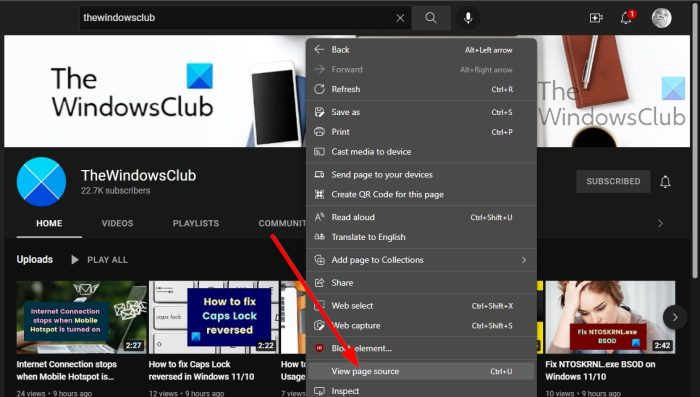
לאחר מכן, עלינו למצוא את browser_id במקורות. בואו נסביר איך לעשות את זה בצורה הפשוטה ביותר.
- בעמוד הערוץ הראשי, לחץ לחיצה ימנית על חלק ריק של הדף.
- משם, בחר 'הצג מקור דף' או 'מקור דף'.
- כעת אמורה להיפתח כרטיסייה חדשה.
- הקש CTRL+F.
- חפש לפי review_id.
העתק את מזהה הערוץ
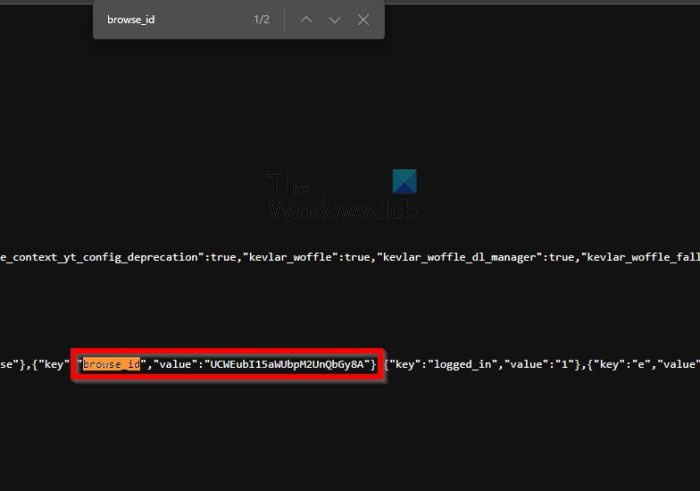
- מאותה כרטיסיית מקור דף, נעתיק את מזהה הערוץ לשימוש מאוחר יותר.
- הסתכל מימין ל-brow_id, אתה אמור לראות את הערך.
- העתק אותיות ומספרים אקראיים לצד הערך המצוטט.
לחלופין, אם לכתובת האתר של הערוץ אין כותרת, המזהה נמצא שם, אז העתק אותו.
2] צור כתובת אתר תקינה של עדכון RSS של YouTube.
כעת יש לנו את כל מה שאנחנו צריכים כדי ליצור כתובת URL פועלת של הזנת RSS. זוהי כתובת האתר שבה אנו הולכים להשתמש מאוחר יותר, אז בואו נמשיך ונסביר כיצד ליצור אותה.
כדי ליצור כתובת אתר של עדכון RSS, עלינו לשרשר את מזהה העדכון עם כתובת העדכון המוגדרת כברירת מחדל.
ניקוי מהיר חינם
כתובת האתר המוגדרת כברירת מחדל נראית כך:
2A7065F49A27E5K66FF67BAA738E2025FD31DAA7מזהה ערוץ: UCWEubI15aWUbpM2UnQbGy8A
הנה כתובת אתר לדוגמה:
|_+_|העתק והדבק את כתובת האתר בדפדפן האינטרנט שלך, ולאחר מכן הקש Enter כדי לבדוק אותה.
3] צור כתובת אתר של עדכון RSS של רשימת השמעה של YouTube.
במונחים של יצירת כתובת URL של הזנת RSS עבור רשימת השמעה, המשימה קלה יותר מאשר ליצור אחת מהעדכון עצמו. הסיבה לכך היא שהמזהה נמצא בכתובת ה-URL של הפלייליסט בכל מצב. אז בואו נראה מה לעשות כאן.
פתח רשימת השמעה של YouTube.
העתק מזהה מ-URL
הדבק את המזהה שהועתק לפני
|_+_|כתוצאה מכך, כתובת האתר של הזנת RSS צריכה להיראות כך:
|_+_|אם עשית את כל האמור לעיל, לא אמורה להיות לך שום בעיה להמשיך לצפות בערוצי YouTube המועדפים עליך מבלי להיכנס. רק ודא שיש לך קורא עדכוני RSS ואתה מוכן ללכת.
שיחת המערכת של explorer.exe נכשלה
הירשם לערוץ YouTube באמצעות Edge
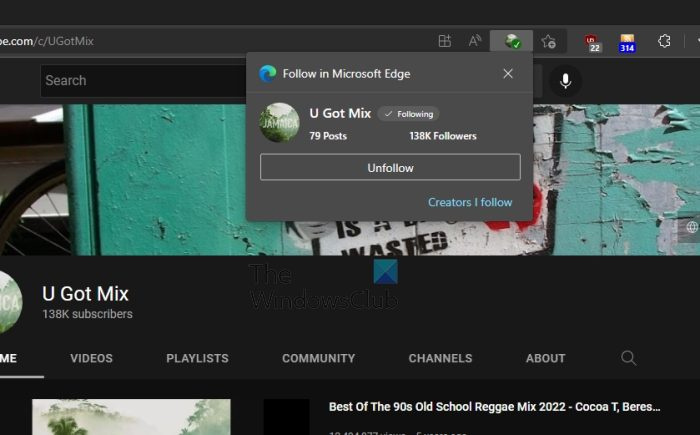
למי שלא שם לב, ל-Microsoft Edge יש תכונה חדשה המאפשרת למשתמשים להירשם לעדכון באמצעות RSS.
- כדי להתחיל, פתח את הגרסה האחרונה של Microsoft Edge.
- משם, עבור ישירות ליוטיוב.
- לאחר מכן מצא את הערוץ אליו תרצה להירשם.
- מצא את סמל Follow Creator בשורת הכתובת.
- לחץ על הסמל כדי להירשם לערוץ.
זהו, בדיוק השתמשת ב-Microsoft Edge כדי להירשם לערוצי יוטיוב וזה נעשה מחוץ לתכונת המנוי הרשמית של הפלטפורמה.
שים לב שחלק מהערוצים אינם נתמכים בשלב זה. אנחנו לא בטוחים למה זה קורה, אבל זה המצב עכשיו.
לקרוא : סרטון YouTube קופא אך האודיו ממשיך
האם ליוטיוב יש RSS?
אפשר ליצור כתובת URL של הזנת RSS עבור כל ערוץ ופלייליסט ביוטיוב, אבל זה דורש קצת מאמץ. בימים עברו, יוטיוב הקלה מאוד על משתמשים להירשם לערוצים באמצעות קורא עדכוני RSS, אך בימים אלה, גוגל רוצה שכולם ישתמשו במקום זאת בתכונת המנוי המובנית.
האם RSS בחינם?
למי שלא יודע, RSS ראשי תיבות של Really Simple Syndication וקיים מאז שנות ה-90. כן, זה בחינם לשימוש, אבל לא כל קוראי הזנת RSS חופשיים לרכישה, אז זכור זאת.
האם לכל האתרים יש עדכוני RSS?
כמעט כל אתר פועל כעת יש עדכון RSS מובנה שיכול לשמש את הקוראים. אנחנו לא בטוחים כמה זמן זה יימשך מכיוון שהקוראים מעדיפים לעקוב אחר אתרי מדיה חברתית במקום להשתמש בעדכוני RSS כמו פעם.
האם אוכל להשתמש ב-YouTube ב-Microsoft Edge?
כן, ניתן להשתמש ב-YouTube ב-Microsoft Edge בדיוק כמו כל דפדפן אינטרנט מודרני אחר. אם YouTube לא עובד מסיבה כלשהי, שקול לנקות את המטמון של Edge ולאחר מכן נסה שוב.
כיצד להתקין את YouTube כאפליקציה דרך Edge?
אם אתה רוצה לעשות זאת, עליך לפתוח תחילה את הגרסה החדשה והיציבה ביותר של Microsoft Edge. משם, בקר באתר הרשמי של YouTube. לבסוף, עליך ללחוץ על כפתור האפליקציה זמינה בשורת הכתובת של Edge. לחץ על כפתור ההתקנה כדי להתחיל בהתקנה. לאחר ביצוע זה, Edge אמור ליצור כעת קיצור דרך YouTube שנפתח רק בחלון משלו, בדומה לחלון של האפליקציה.
כיצד להוריד סרטונים מ- Microsoft Edge?
בקר הרשמי חנות התוספות של Microsoft Edge . משם, חפש תוסף שיכול להוריד סרטונים מהאינטרנט. אנו ממליצים על כלי המכונה כל הורדת הווידאו מקצועי.
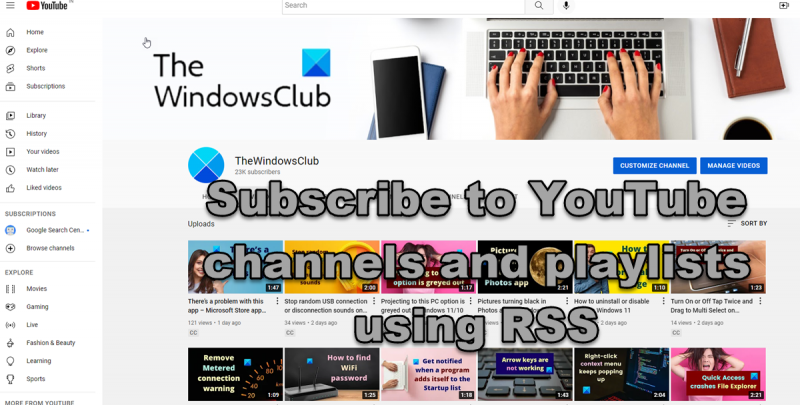




![הפניה למקור נתונים אינה חוקית ב-Excel [תיקון]](https://prankmike.com/img/excel/DD/data-source-reference-is-not-valid-in-excel-fix-1.png)









